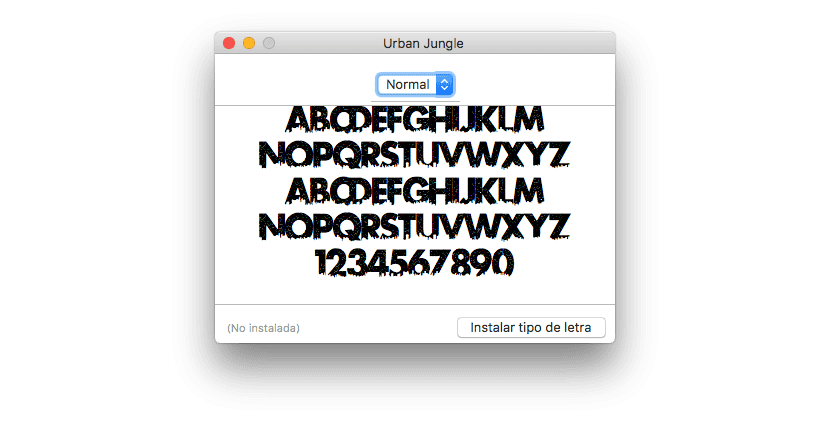
Kun käytämme mitä tahansa sovellusta, jonka avulla voimme kirjoittaa tekstejä, meidän on ensin otettava huomioon käytettävissä olevat lähteet. Fontit ovat ulkoinen elementti, joka liitetään asiakirjoihin, joiden avulla voimme tallentaa tiettyjä tietoja itsenäisesti, kuten Photoshop-tiedostot PSD-muodossa, Pixelmator-tiedostot tai, jatkumatta, Microsoft Word, Pages ja muut. Tärkein syy kirjasimen sisällyttämättä jättämiseen asiakirjaan on viimeinen tila, jonka asiakirja voi viedä.
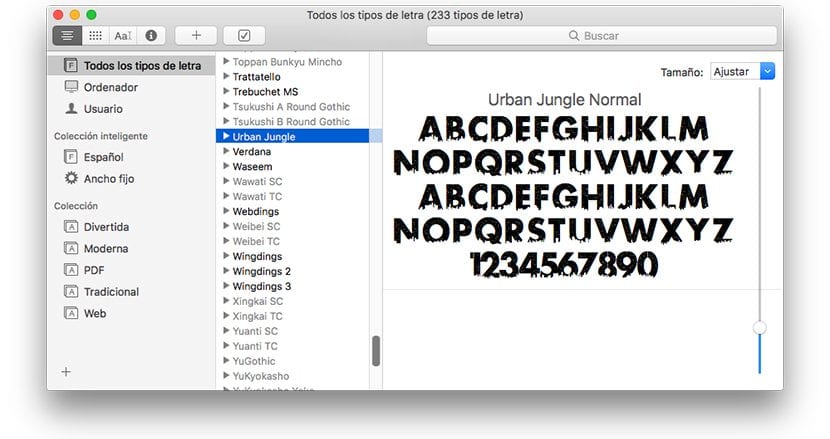
Sama tapahtuu verkkosivujen kanssa. Muutama vuosi sitten monia erilaisia fontteja käytettiin houkuttelevien verkkosivujen luomiseen, mutta ei ottanut huomioon käytettyä kirjasinta, jota ei tarvinnut ladata itsenäisesti, eikä se ole käytettävissä järjestelmässä. Jos vastaavaa kirjasinta ei ladattu, selain käytti järjestelmän oletuskirjasinta tarjoten tuloksen, joka oli kaukana web-suunnittelijoiden luomasta todellisuudesta.
Kun asennat uuden kirjasimen macOSiin, kuten Windowsin uusimmissa versioissa, prosessi on erittäin yksinkertainen eikä se vaadi meitä selaamaan järjestelmän hakemistoja etsimällä sijaintia, johon meidän pitäisi kopioida se. Kun olemme ladanneet kyseisen fontin, meidän on vain kaksoisnapsautettava sitä.
Alla on näyttää meille vahvistusviestin sallimiseksi että fontti on asennettu Mac-tietokoneeseemme, meidän on vain napsautettava Hyväksy ja siinä kaikki. Sillä hetkellä voimme siirtyä sovellukseen, jossa haluamme käyttää uutta kirjasinta, ja etsiä sitä käytettävissä olevien fonttien joukosta.
Sinun on pidettävä mielessä, että jos haluat jakaa tuloksen PSD-, WORD- tai muussa muodossa, joka vaatii alkuperäisen lähteen, sinun on sisällytettävä se tiedoston mukana. Jos haluat vain jakaa tuloksen, sinun on vain luo tiedosto JPG-muodossa, joka ei vaadi lähdettä itsenäisesti.